实验一 对等网的组建与文件共享
lAB1网络的制作及对等网络配置和资源共享.ppt
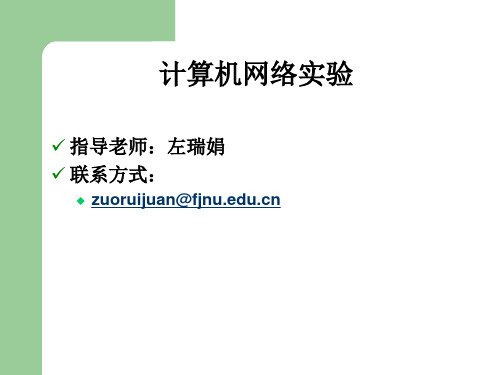
✓ 指导老师:左瑞娟 ✓ 联系方式:
zuoruijuan@
课程实验内容
✓ 网线的制作及对等网络配置和资源共享 ✓ 安装和配置DNS和DHCP服务器 ✓ Windows2000下IIS的安装与设置 ✓ 邮件服务的配置与管理 ✓ 常用网络命令的使用 ✓ 模拟CSMA/CD协议 ✓ 模拟网络层协议 ✓ 基于SOCKET的端到端通信实现 ✓ FTP客户端的编程实现
……
引脚8
双绞线
1. 先抽出一小段线,然后先把外皮 剥除一段,长约1.5cm-2cm
注意:芯线的绝缘皮不能剥去
2. 将双绞线反向缠绕开,理直,同一网线 的两端分别根据T568B与T568A接线标准排 线
注意:线序要正确
3. 铰齐线头
4. 按正确的线序插入水晶头 注意:一定要使各条芯线都插到水晶头的底部
(列出实验内容,阐明实验步骤及中间的结果或现象、最终结果和 现象,对这些结果和现象进行分析,若出现误差也予以分析误差 原因)
四、讨论
(说明实验过程中遇到的问题及解决办法;未解决/需进一步研讨的 问题或建议新实验方法等)
计算机网络实验1
网线的制作及对等网络 配置和资源共享
✓ 实验目的
1.了解RJ-45街头各引脚的功能 2.掌握测线器的使用方法 3.掌握压线钳的使用方法 4. 掌握利用网卡和双绞线连接两台主机时,交叉双绞线RJ-
要求
✓ 实验总成绩占总成绩20%
考勤+实验过程10% 实验报告10%
✓ 实验报告
用纸:购置实验报告纸 格式:统一要求,每人一份 按时提交、独立认真完成 学习委员统一收齐,按学号排序
按实验
PPT或教
一、实验目的
案提供的
二、实验环境(描述实验的软件、硬件环境)
组建对等网 实验报告

组建对等网实验报告组建对等网实验报告一、引言对等网(Peer-to-Peer Network)是一种分布式计算和通信模型,其中每个节点都可以充当客户端和服务器的角色。
相较于传统的客户-服务器模型,对等网具有更好的可扩展性和鲁棒性。
本实验旨在探索对等网的组建过程,并研究其在实际应用中的优势和挑战。
二、实验目标1. 理解对等网的基本原理和概念;2. 学习对等网的组建方法和技术;3. 分析对等网在文件共享、实时通信等领域的应用。
三、实验方法1. 确定实验环境:选择合适的操作系统和网络环境,搭建对等网实验平台;2. 设计对等网拓扑结构:确定节点数量和连接方式,构建对等网的基本框架;3. 实现对等网协议:选择适当的协议,编写代码实现对等网节点之间的通信和数据交换功能;4. 进行实验测试:验证对等网的可行性和性能,收集数据并进行分析。
四、对等网的组建过程1. 节点发现和加入:在对等网中,节点的发现和加入是关键步骤。
可以通过中央服务器、广播、邻居节点推荐等方式实现节点的自动发现和加入;2. 路由和数据传输:对等网中的节点之间需要建立路由表,并根据路由表进行数据传输。
可以使用分布式哈希表(DHT)等算法实现高效的路由和数据查找;3. 数据一致性和安全性:在对等网中,数据的一致性和安全性是重要问题。
可以使用冗余存储、数据签名、加密等技术来确保数据的完整性和安全性;4. 节点退出和失效处理:对等网中的节点可能会主动退出或因故失效。
需要设计相应的机制来处理节点的退出和失效,以保证对等网的稳定性和可靠性。
五、对等网的应用案例1. 文件共享:对等网可以实现高效的文件共享,每个节点都可以充当文件的提供者和请求者。
通过分布式存储和数据查找算法,可以在对等网中快速找到所需文件,并进行下载和上传;2. 实时通信:对等网可以支持实时的音视频通信,每个节点都可以充当通信的发起者和接收者。
通过建立点对点的连接,可以实现低延迟和高质量的通信体验;3. 分布式计算:对等网可以将分布式计算任务分配给不同的节点进行并行处理,提高计算效率。
对等网创建与资源共享的配置

实训2 对等网创建与资源共享的配置一.实验指导目的:1、组建对等网络。
2、理解TCP/IP 协议、查阅IP 地址和MAC 地址、测试网络的连通性;3、掌握磁盘共享文件的设置和网上共享资源的设置。
二.实验指导内容:1、组建对等网络。
2、认识TCP/IP 协议、查阅IP 地址和MAC 地址;3.测试网络的连通性;4.磁盘共享文件的设置;5.网上共享资源的设置。
三.实验指导环境的搭建1、拓扑图如下:2. 设备准备:电脑多台、每小组一个交换机、网线若干。
交换机计算机 计算机 计算机四.实训操作实践与步骤(一)认识TCP/IP协议1.右单击“网上邻居” →“属性”,出现“网络和拨号连接”对话框,右单击“本地连接” →“属性”,出现“网络连接”窗口,右单击“本地连接”,出现“本地连接属性”对话框,在选定的组件中选择“Internet协议(TCP/IP)”,单击“属性”按钮,出现“Internet协议(TCP/IP)属性”对话框。
可以看到本机的IP地址、子网掩码、网关、DNS服务器的IP地址。
2、查阅本机的IP地址和MAC地址单击“开始”→“运行”,输入CMD,单击“确定”,出现“命令提示符”DOS状态对话框。
对于Win98操作系统,使用命令C:\>winipcfg -all。
对于Win2K\WinXP等操作系统,使用命令C:\>ipconfig –all, 结果如下:(二)测试网络的连通性1.测试网络的连通性,使用C:\>ping IP地址结果如下:2.显示当前正在活动的网络连接的详细信息, 如采用的协议类型, 当前主机与远端相连主机的IP以及它们之间的连接状态.,使用 C:\>netstat 结果如下:(三)共享资源的设置和使用1、共享文件或目录的设置方法:利用资源管理器共享一个目录如“123”,右单击,在弹出的快捷菜单中,选择共享和安全,共享名为“泰山”。
共享后,该文件或者文件夹下面有个小手。
对等网络组建实训报告

一、实习背景与目的随着信息技术的不断发展,计算机网络技术已经成为现代生活中不可或缺的一部分。
为了更好地理解和掌握计算机网络的基本原理和应用,我们进行了对等网络组建的实训。
本次实训旨在通过实际操作,让学生掌握对等网络的组建方法,了解网络设备的配置,提高动手实践能力。
二、实习内容与过程1. 实训准备在实训开始前,我们首先了解了对等网络的基本概念和特点。
对等网络(Peer-to-Peer,P2P)是一种点对点连接的网络结构,网络中的每台计算机都可以作为服务器或客户端,实现资源共享和通信。
2. 硬件准备本次实训所使用的硬件设备包括:- 多台计算机(至少2台)- 网络交换机- 网线- IP地址规划表3. 实训步骤(1)网络规划:首先,根据实训环境,规划网络拓扑结构,确定每台计算机的IP地址。
(2)设备连接:将计算机通过网线连接到交换机上,确保网络连通。
(3)操作系统设置:在每台计算机上安装操作系统,并设置相应的网络参数,如IP地址、子网掩码、默认网关等。
(4)文件共享设置:在Windows系统中,可以通过以下步骤设置文件共享:- 在需要共享的文件夹上右键点击,选择“属性”。
- 在“共享”选项卡中,点击“共享”按钮。
- 在弹出的对话框中,选择共享权限,设置共享文件夹的访问权限。
- 点击“确定”保存设置。
(5)网络测试:使用ping命令测试网络连通性,确保对等网络正常工作。
4. 实训结果经过以上步骤,我们成功组建了一个对等网络。
在这个网络中,任意一台计算机都可以访问其他计算机上的共享文件夹,实现资源共享。
三、实习总结与收获通过本次对等网络组建实训,我们收获颇丰:1. 掌握了对等网络的组建方法:通过实际操作,我们了解了对等网络的配置步骤,掌握了网络设备的连接和配置方法。
2. 提高了动手实践能力:在实训过程中,我们遇到了各种问题,通过查阅资料和相互讨论,我们逐步解决了这些问题,提高了自己的动手实践能力。
3. 加深了对计算机网络原理的理解:通过对等网络的组建,我们对计算机网络的基本原理有了更深入的了解,为今后学习更高级的网络技术打下了基础。
对等网组建与文件共享实验报告

1.3启用GUEST账户
对于Windows XP,还需要启用来宾帐户“Guest”并要设置本地安全策略才能顺利实现资源共享
1.4给GUEST账户授权
在控制面板—管理工具—本地安全策略—本地策略—用户权利指派中,绝从网络访问这台计算机”策略,删除里面的“GUEST”账号。
这样其他用户就能够用Guest账号通过网络访问使用Windows XP系统的计算机了。
1.5更改访问模式
XP默认是把从网络登录的所有用户都按来宾账户处理的,
络登录也只具有来宾的权限,若遇到不能访问的情况,请尝试更改网络的访问模式。
在控制面板—管理工具—本地安全策略—本地策略—安全选项”
本地账号的共享和安全模式”策略,将默认设置“仅来宾—本地用户以来宾身份验
设置简单文件共享
2.1Windows默认采用的是简单文件共享。
双击【我的电脑】图标,选择“工具—文
件夹选项—查看”,勾选“使用简单文件共享”
两台主机的IP设置在要同一网段,主机一的IP地址为:192.168.0.1地址为:192.168.0.2。
在网络里面可以看到其他主机的共享文件,则说明两台主机已经相连,的测试图如下,说明已经相连。
在“开始菜单”中“打印机和传真”添加打印机。
当连接设备时,系统会自动检测设备并安装驱动。
添加打印机设置使用默认设置就可以了。
设备安装情况如下:
在安装时将打印时设置为共享打印机,这里共享的其实不是打印机本身,
从计算机可以看到设备的共享情况:。
对等网组建实验报告

对等网组建实验报告对等网组建实验报告一、实验目的对等网(Peer-to-Peer Network)是一种分布式网络结构,其中每个节点都具有相同的功能和地位,可以相互通信和共享资源。
本实验旨在通过搭建一个对等网系统,探索对等网的原理、特点和应用。
二、实验环境本实验使用了一台主机作为服务器,并在其他两台主机上搭建对等网节点。
实验所用的主机均连接在同一局域网中。
三、实验步骤1. 搭建服务器首先,在一台主机上搭建服务器,用于管理对等网的节点。
在该主机上安装并配置相应的服务器软件,如BitTorrent Tracker或eDonkey Server。
2. 设置对等网节点在另外两台主机上设置对等网节点。
选择合适的对等网软件,如BitTorrent或eMule,并在每台主机上安装和配置该软件。
3. 连接对等网节点通过在对等网软件中输入服务器的IP地址和端口号,将对等网节点连接到服务器。
确保所有节点都成功连接到服务器,并能够相互通信。
4. 共享资源在每个对等网节点上选择要共享的文件或资源。
将这些文件添加到对等网软件的共享目录中,使其他节点能够下载和访问这些资源。
5. 下载资源通过对等网软件搜索其他节点共享的资源,并选择要下载的文件。
启动下载任务,并观察下载速度和进度。
6. 上传资源当下载任务完成后,选择将下载的资源继续共享给其他节点。
将下载的文件移动到共享目录中,并确保其他节点能够找到和下载这些资源。
四、实验结果与分析通过以上实验步骤,成功搭建了一个对等网系统,并进行了资源共享和下载。
观察实验结果,可以得出以下结论:1. 分布式网络结构:对等网系统中的每个节点都具有相同的功能和地位,没有中心化的控制节点。
每个节点可以作为服务器和客户端,相互之间进行通信和资源共享。
2. 高效的资源下载:由于对等网系统中的每个节点都可以提供资源下载,因此可以充分利用网络带宽和计算资源,实现高效的资源下载和分发。
3. 网络负载均衡:对等网系统中的节点可以根据网络负载情况自动选择最优的下载源,实现网络负载均衡。
实验三、对等网的组建与文件共享

实验三对等网的组建与文件共享【实验目的】:掌握对等网的组建;掌握文件共享;【实验器材】:交叉线、测线仪、pc机(两台为一组)、Windows 7【实验内容】:创建对等网及在对等网中进行文件共享1、何为对等网?每台计算机的地位平等,都允许使用其他计算机内部的资源,这种网就称之为对等局域网,简称对等网。
对等网,又称点对点网络(Peer To Peer),指不使用专门的服务器,各终端机既是服务提供者(服务器),又是网络服务申请者。
组建对等网的重要元件之一是网卡,各联网机均需配置一块网卡。
2、对等网的组建.首先,要有交叉线, 用测线仪测试一下交叉线是否可用.(见实验一,双绞线的制作与测试) 然后,用交叉线把两台windows xp系统的pc机连接起来.连接起来后给两台pc机设置相同网段的IP地址(如:192.168.28.101和192.168.28.103).设置完IP地址后使用Ping命令进行测试.如图(测试成功)最后,打开<网上邻居> 选择左侧窗口<网络任务> 中的<查看工作机组>, 将在右侧窗口显示相连的两台pc机的计算机名.这时双击Luobo-152ba447e会出现如下提示:这说明对等网已经建好,但是没有开启<网络共享和安全>.开启方法如下: 右击任意文件夹,在快捷菜单中选择<共享和安全> 出现如下提示框:选择网络共享和安全中的网络安装向导,出现网络安装向导提示框.如下图:单击下一步,下一步,出现下图选择此计算机通居民区的网关或网络上的其他计算机连接到internet.下一步,出现下图给这台计算机命名.(任意)下一步,工作组名输入.(取默认(推荐)或自己命名.) 注意: 这里的工作组名,两台计算机必须设置相同.下一步,选择启用文件和打印机共享(必须).下一步.。
lab1_网线的制作及对等网络配置和资源共享-实验报告
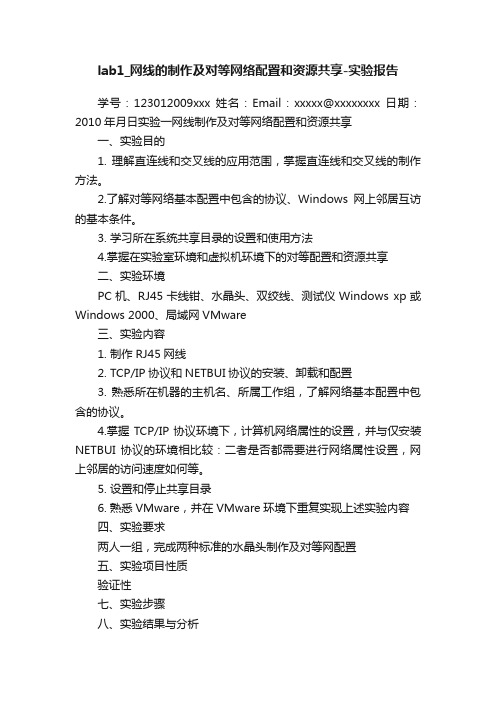
lab1_网线的制作及对等网络配置和资源共享-实验报告
学号:123012009xxx 姓名:Email:xxxxx@xxxxxxxx 日期:2010年月日实验一网线制作及对等网络配置和资源共享
一、实验目的
1. 理解直连线和交叉线的应用范围,掌握直连线和交叉线的制作方法。
2.了解对等网络基本配置中包含的协议、Windows网上邻居互访的基本条件。
3. 学习所在系统共享目录的设置和使用方法
4.掌握在实验室环境和虚拟机环境下的对等配置和资源共享
二、实验环境
PC机、RJ45卡线钳、水晶头、双绞线、测试仪Windows xp或Windows 2000、局域网VMware
三、实验内容
1. 制作RJ45网线
2. TCP/IP协议和NETBUI协议的安装、卸载和配置
3. 熟悉所在机器的主机名、所属工作组,了解网络基本配置中包含的协议。
4.掌握TCP/IP协议环境下,计算机网络属性的设置,并与仅安装NETBUI 协议的环境相比较:二者是否都需要进行网络属性设置,网上邻居的访问速度如何等。
5. 设置和停止共享目录
6. 熟悉VMware,并在VMware环境下重复实现上述实验内容
四、实验要求
两人一组,完成两种标准的水晶头制作及对等网配置
五、实验项目性质
验证性
七、实验步骤
八、实验结果与分析
(描述最终得到的结果,并进行分析说明,可能的误差原因)
学号:123012009xxx 姓名:Email:xxxxx@xxxxxxxx 日期:2010年月日
七、总结
(说明实验过程中遇到的问题及解决办法;新发现或个人的收获;未解决/需进一步研讨的问题或建议新实验方法等)。
- 1、下载文档前请自行甄别文档内容的完整性,平台不提供额外的编辑、内容补充、找答案等附加服务。
- 2、"仅部分预览"的文档,不可在线预览部分如存在完整性等问题,可反馈申请退款(可完整预览的文档不适用该条件!)。
- 3、如文档侵犯您的权益,请联系客服反馈,我们会尽快为您处理(人工客服工作时间:9:00-18:30)。
实验一对等网的组建与文件共享
实验目的:掌握对等网的组建;掌握文件共享;
实验要求:通过文件夹资源共享,分权限设置共享,并对共享文件进行操作。
实验步骤:创建对等网及在对等网中进行文件共享
1.何为对等网?
每台计算机的地位平等,都允许使用其他计算机内部的资源,这种网就称之为对等局域网,简称对等网。
对等网,又称点对点网络(Peer To Peer),指不使用专门的服务器,各终端机既是服务提供者(服务器),又是网络服务申请者。
组建对等网的重要元件之一是网卡,联机均需配置一块网卡。
对等网分两种:一种是通过交换机(集线器)连接多台电脑组成的对等网,另一种是两台计算机,直接用网线连接构成的对等网,本实验所说的对等网为第一种
2.对等网的组建
1)首先,机房对等网物理环境已经设置好,两台计算机一组,构建一个对等网。
2)两台pc机设置相同网段的IP地址(如192.168.28.101和192.168.28.103),然后使用Ping命令进行测试,检查两台PC是否连通。
3.对等网中共享文件。
在一台计算机上选择要共享的文件夹,右击选择“共享”,点击“特
定用户”
出现共享对话框:
选择“everyone”,点击“添加”,设置共享权限:读取、读/写、删除,三者选择一种,然后再点击“共享”。
4. 验证共享是否成功。
1)另一台电脑上三种查看共享文件资源的方法:
在地址栏中输入\\192.168.28.101
在开始菜单运行中输入\\192.168.28.101
打开桌面的“网络”组建,通过计算机名找到你要访问的计算机,
点击,可以查看到已经共享的文件夹。
3)访问到共享文件夹,验证共享权限,能否读取,是否能写入,能否删除共享文件夹内的文件资源。
注意事项:
有时会出现以下提示框:
解决办法一:在开始菜单运行中输入secpol.msc 启动“本地安全策略”,本地策略-》用户权利分配,打开“拒绝从网络,访问这台计算机”删除guest用户。
解决办法二:打开控制面板-〉网络和Internet连接-〉Windows防火墙-〉例外,勾选“文件和打印机共享”。
Windows网上邻居资源互访的基本条件:
1)双方计算机打开,且设置了网络共享资源;
2)双方的计算机添加了“Microsoft网络文件和打印共享”服务;
3)双方都正确设置了网内IP地址,且必须在同一个网段中;
4)双方的计算机都关闭了防火墙,或者防火墙中没有阻止网上邻居访问的策略。
